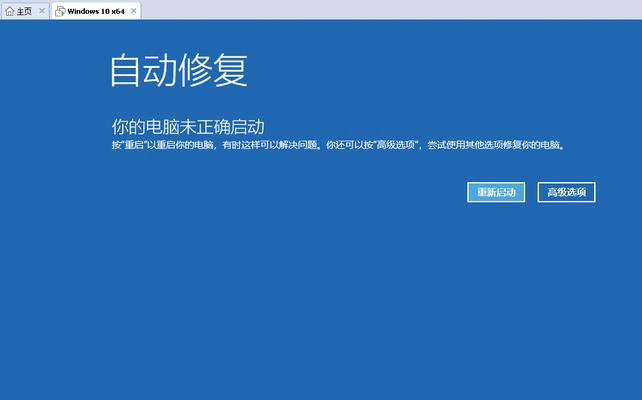对于使用台式电脑的人来说,遇到无法开机的情况可能是一种令人焦虑的体验。然而,不要担心,本文将为您介绍一些常见的台式电脑开机故障及其解决方案,帮助您顺利启动您的电脑。
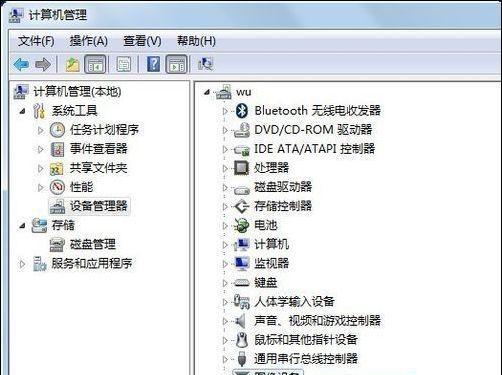
电源问题
-电源线是否插入电源插座?
-检查电源插头是否松动或者烧坏?
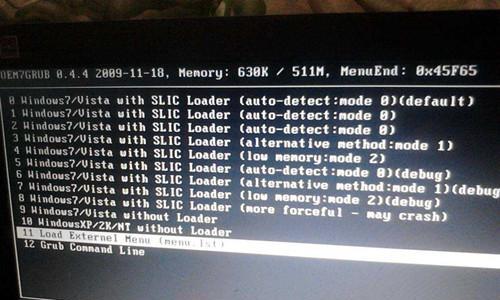
-是否尝试使用其他插座或更换电源线?
硬件连接问题
-检查电源线是否连接到主板?
-检查内存条是否牢固插入到插槽中?

-确认显卡和硬盘是否连接良好?
BIOS设置问题
-进入BIOS界面,检查启动顺序是否正确配置?
-是否有某些设备被禁用或无法识别?
-尝试恢复默认设置并重启电脑。
操作系统问题
-重新启动电脑,进入安全模式尝试修复问题。
-通过系统恢复功能或重装操作系统解决故障。
-如果可能,尝试使用备份系统或启动盘进行修复。
病毒感染问题
-使用安全模式启动电脑,并运行杀毒软件进行全盘扫描。
-如果无法进入安全模式,尝试使用另一台电脑创建一个启动盘,并在其上安装杀毒软件后插入无法开机的电脑。
硬件故障问题
-检查电脑是否有明显的物理损坏,如损坏的电源、风扇等。
-尝试更换或重新插拔故障组件,如内存条、显卡等。
-如果您不确定如何操作,建议请专业人士进行检修。
过热问题
-清理电脑内部灰尘和堆积的杂物。
-检查风扇是否正常运转,是否需要更换。
-考虑降低电脑运行时的负荷,例如关闭一些运行程序。
硬盘问题
-检查硬盘是否被正确识别。
-使用硬盘检测工具,检查硬盘是否有坏道或其他错误。
-如果需要,尝试修复或更换硬盘。
电源供应不足问题
-检查电源规格是否满足电脑需求。
-尝试断开不必要的设备,减轻电源负担。
-考虑更换更高功率的电源。
电源按钮故障问题
-检查电源按钮是否松动或者损坏。
-尝试用细长的物体(如牙签)轻触电源按钮。
-如有必要,更换或修复电源按钮。
CPU故障问题
-检查CPU是否插入正确,并且没有损坏。
-清洁CPU及散热器,确保散热正常。
-如果可能,尝试更换CPU进行测试。
主板故障问题
-检查主板是否有明显的物理损坏。
-检查主板上的连接器是否正常。
-考虑更换主板或请专业人士检修。
操作系统启动问题
-尝试通过快捷键进入安全模式。
-使用Windows安装盘进行修复操作系统。
-重装操作系统。
显示器问题
-检查显示器是否连接到电脑。
-尝试使用不同的连接线进行连接。
-如果有备用显示器,尝试用其替代原显示器。
通过本文的介绍,我们了解到台式电脑无法开机可能是由于多种原因导致的。从电源问题到硬件故障,从操作系统问题到显示器问题,我们提供了一系列的解决方案供您参考。如果您无法自行解决,建议寻求专业人士的帮助。希望这些方法能帮助您解决台式电脑开机故障,让您的电脑重回正常运行状态。